rar文件,教您怎么打开rar文件
电脑维修 2023-07-03 09:36www.caominkang.com电脑维修知识
最近电脑维修网小编在网上刷新闻、刷八卦的时候,无意间瞄到网上的一些关于计算机的问题,其中比较热的就是在问怎么打开rar文件。这勾起了我那看八卦的心,于是我就准备了今天的这篇文章,现在就和你们说说怎么打开rar文件。
最近电脑维修网小编在朋友的电脑上看到一个文件,上面写着是rar文件。闲得无聊的我就想要点打开,可是发现直接这样双击打不开。于是我就研究了一下,发现这还需要一些步骤的。而且我发现小伙伴们肯定也经常看到这个文件,所以电脑维修网小编在这儿给你们讲讲rar文件打开的步骤。
方法1
,鼠标双击打开需要打开的的rar文件,然后出现解压提示框,再点菜单栏里的“解压到”。

压缩电脑图解1
然后再点解压后的存放位置、打开方式等等。选好了之后就点“确认”。

rar电脑图解2
然后等待解压完成,就能打开文件了。
方法2
鼠标选中需要打开的rar文件,右键菜单栏。可以看到3种方式的解压缩。下面电脑维修网小编来给你们分别说一下这三种解压的代表的是什么意思。
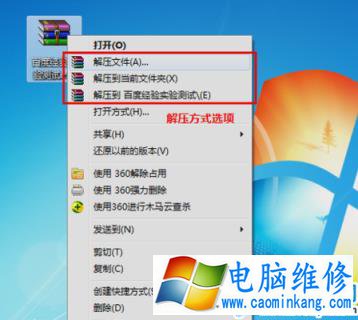
rar文件电脑图解3
a.选“解压文件…”,就会弹出解压选项框,可以修改解压文件的存放位置、更改方式等。修改后,点击确认。打开rar格式文件后,会在指定的存放位置。

rar文件电脑图解4
b.如果选“解压到当前文件”,就是rar文件包里的文件会解压到压缩包存放的所在位置。
c.如果选“解压到(rar格式文件名)”,就是将rar打开,在压缩包存放的所在位置,会生成以rar格式文件名的文件。
以上就是电脑维修网打开rar文件的两种方法啦~~小伙伴们快去试试吧~~~
笔记本电脑维修
- 苹果电脑快捷键 苹果电脑快捷键大全表格
- 联想电脑维修 联想电脑维修地点
- 附近笔记本电脑维修 附近修笔记本电脑的地方
- 电脑硬件检测软件 电脑硬件检测软件通城网盘
- 电脑ip地址怎么看 清华同方电脑ip地址怎么看
- 电脑密码 电脑密码怎么去除掉
- 电脑没有声音 电脑没有声音是什么原因
- 电脑亮度怎么调 台式电脑亮度怎么调
- 电脑开机黑屏 电脑开机黑屏恢复按4个键
- 电脑ip地址 电脑ip地址冲突怎么解决
- 电脑无法开机 电脑无法开机一直黑屏
- 电脑维修免费上门附近
- 电脑黑屏怎么办 电脑黑屏怎么办主机还是亮的
- 360电脑管家 360电脑管家和腾讯电脑管家哪个更好
- 手机控制电脑 手机控制电脑的远程软件
- 电脑设置自动关机
